前言:数据库表太多,字段太多了,又不想手动敲,怎么办了,在篇文章帮助学生,怎么最基础的使用EF ,并没有介绍什么是EF有想理解的可自行百度。

一、EF的创建
第一步: 创建一个类库

第二步: 选择类库

第三步:选择ADO.NET 实体数据模型,名称和你数据库名字对应,我的叫LetDB


第四步:出现了窗体

先解释一下这些EF模型:
1.来自数据库的EF设计器:
先有数据库,根据数据库生成模型
2.空EF设计模型:
模型优先,通过设计的模型生成数据库
3.空 Code First 模型:
代码优先,通过代码生成数据库
4.来自数据库的Code First:
根据数据库生成实体,可以通过代码修改数据库
第五步:选择第四个模型  连接数据库:
连接数据库:
点击新建连接:

选择即可!!!
模型中包含的对象:把表选中,视图看自己有没有,需要就添加

点击完成即可创建!!!
创建完成即是这样:你的数据库的表变成了实体类,类里面有表的字段

LetDB显示管理的表,这些不详细解释

二、修改数据库
一、加数据库字段
我们如果想加一个字段需要怎么样操作呢?

第一步:找到管理器控制台
下面这个加深的是代码,是准备想加的字段 可以先去对应的表cs 里面打好

控制台输入:(启动数据库迁移)
Enable-Migrations 按下回车
想添加的字段 Sstate

出现以下情况:
第一步:出现了文件夹 和一个类

第二步:进去里面 有个属性 改为true

第三步:删库(不跑路哈~) 强烈建议先 拿一个没有用的数据库试试 出问题不负责哈!!
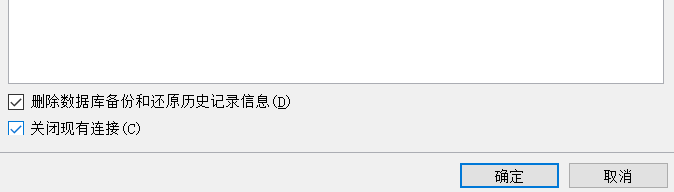
第四步:通过代码生成数据库
update-database

成功了,你会发现数据库回来了,而且多了一个表,想添加的字段也来了,那么为什么新多一个表呢?
这个表干嘛的:是系统的表结构存放你数据库的信息,和版本,根据版本来判断是否更新数据库,所以删库的原因是为了生成这么一个东西。

二、加数据库 表

第一步:先复制一个已经拥有的类

然后改个名字:把class后面 和构造方法的名字给改一下

注意这个也要删除

添加两个字段:

做完上面操作 我们还需要去表模型去绑定一下新添加的表

我的是叫这个名字,反正就是和你们数据库名字一样的那个cs类
进行绑定:

然后控制台:
update-database

刷新数据库 即可看见新添加的表
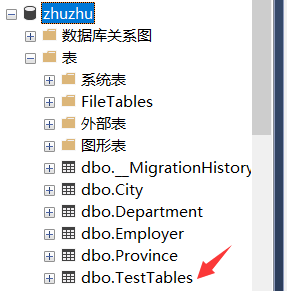
以上就是EF的基本使用方法了,如果有帮到你请点个赞!有不正确的要在评论区指出啊,还有不清楚怎么使用的可以评论,可以私我,都会解决的。
